Cách lưu hình ảnh nổi bật trên màn hình khóa của Windows 10 vào ổ cứng của bạn

Theo mặc định, Windows 10 hiển thị ảnh nền trên màn hình khóa của bạn đã được quản lý cụ thể cho mục đích sử dụng này - nhưng không rõ ràng ngay lập tức nơi chúng được lưu trữ. Windows thay thế những hình ảnh này thường xuyên, nhưng nếu bạn muốn sử dụng chúng làm hình nền thông thường, một số hình ảnh cuối cùng thường nằm trong bộ đệm đó và không quá khó để lưu nếu bạn kịp thời lấy chúng.
Nhiều người trong số bạn có thể đã vô hiệu hóa hình ảnh Spotlight trên màn hình khóa của mình vì Microsoft sẽ trượt quảng cáo không thường xuyên ở đó, nhưng nếu bạn không nhận ra, quảng cáo sẽ rất hiếm và hình ảnh Spotlight thường rất đẹp. Cũng lưu ý rằng chúng ta đang nói ở đây về hình ảnh nền cho màn hình khóa - trang đó bạn phải nhấp hoặc trượt ra để đến màn hình đăng nhập. Bạn thực sự có thể đặt riêng hình ảnh nền cho màn hình đăng nhập của bạn.
Đầu tiên: Kích hoạt hình ảnh nổi bật trên màn hình khóa
Nếu bạn đã tắt hình ảnh Spotlight (hoặc bạn không chắc chắn), thật dễ dàng để bật lại chúng. Chỉ cần nhấp vào Bắt đầu và sau đó chọn Cài đặt (hoặc nhấn Windows + I). Trên màn hình Cài đặt, bấm Cá nhân hóa.

Trong cửa sổ Cá nhân hóa, chọn tab màn hình Khóa Khóa, sau đó trên menu thả xuống Nền, chọn đèn nền Windows.

Khi bạn bật Spotlight lần đầu tiên, sẽ mất vài lần khởi động lại (hoặc quay lại màn hình khóa) để xây dựng một số hình ảnh trong bộ nhớ cache của bạn. Trên màn hình khóa, bạn có thể đưa Spotlight về phía các loại hình ảnh bạn thích. Khi bạn thấy thứ gì đó bạn thích, chỉ cần nhấp vào Giống như những gì bạn thấy? Và sau đó nhấp vào Tôi muốn nhiều hơn nữa! Để xem thêm hình ảnh như hiện tại trong tương lai.
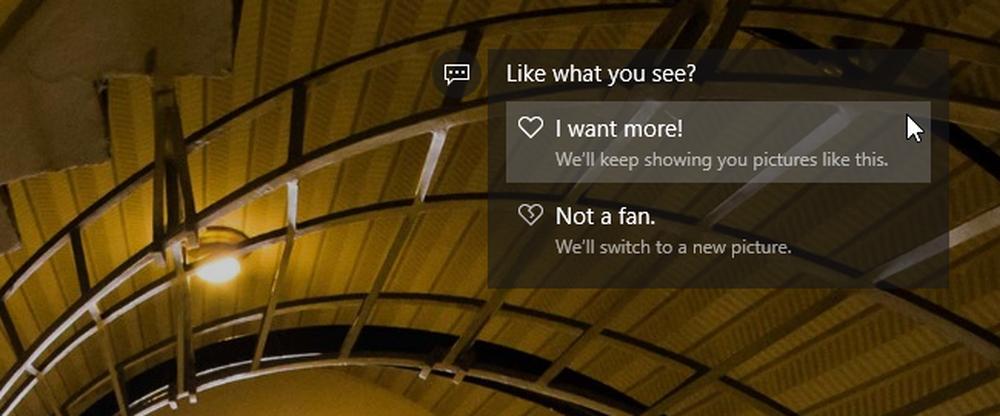
Làm thế nào để lưu hình ảnh nổi bật
Sau khi Windows có thời gian để lưu một vài hình ảnh Spotlight, bạn có thể tìm thấy chúng bị chôn vùi trong thư mục người dùng của bạn. Trước tiên, bạn sẽ cần đảm bảo rằng bạn đang nhìn thấy các thư mục ẩn. Trong File Explorer, chuyển sang tab Xem, nhấp vào Hiển thị / ẩn, ẩn, sau đó kích hoạt hộp kiểm Các mục ẩn Ẩn.

Tiếp theo, điều hướng đến thư mục sau (hoặc chỉ sao chép đường dẫn bên dưới và dán nó vào thanh địa chỉ File Explorer):
% userprofile% \ AppData \ Local \ Gói \ Microsoft.Windows.ContentDeliveryManager_cw5n1h2txyewy \ LocalState \ Assets
Lưu ý rằng %Thông tin người dùng% một phần của đường dẫn đó sẽ tự động đưa bạn đến thư mục người dùng cho người dùng hiện đang đăng nhập (theo mặc định tại C: \ Người dùng \ ). Trong thư mục, bạn sẽ thấy một loạt các tệp có tên tệp dài, vô nghĩa và không có phần mở rộng. Một số trong số này là các tệp hình ảnh bạn đang tìm kiếm; nhiều người không.

Thay vì làm việc với các tệp này trực tiếp trong thư mục Tài sản, bạn sẽ sao chép chúng ở một nơi khác. Chỉ cần tạo thư mục mới bất cứ nơi nào bạn thích, chọn tất cả các tệp trong thư mục Tài sản (Ctrl + A là cách nhanh nhất), sau đó sao chép chúng vào thư mục mới. Khi bạn làm điều này, Windows sẽ cảnh báo bạn rằng một số tệp có thể gây hại cho máy tính của bạn. Điều này chỉ là do bạn đang di chuyển chúng từ thư mục hệ thống và Windows không nhận ra các loại tệp (vì không có tiện ích mở rộng nào được chỉ định). Nhấn OK để hoàn thành sao chép các tập tin.
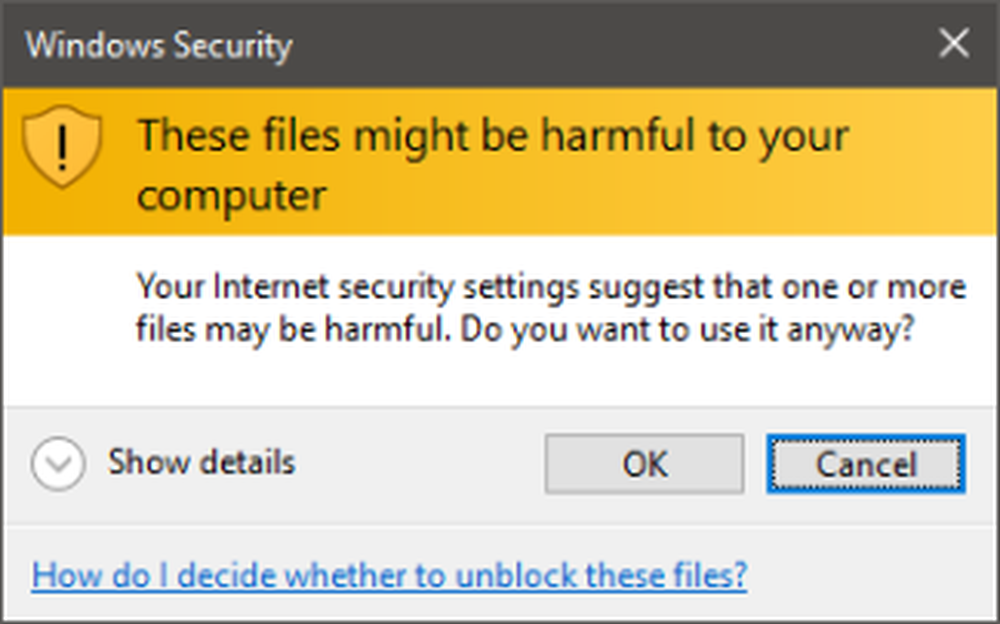
Trong thư mục mới với các tệp được sao chép, giờ đây bạn sẽ đổi tên tất cả các tệp để bao gồm một phần mở rộng JPG. Cách dễ nhất để làm điều đó là với Dấu nhắc lệnh. Trong cửa sổ File Explorer, với thư mục mới của bạn hiển thị, hãy nhấp vào Tệp> Mở Dấu nhắc Lệnh, sau đó chọn Dấu nhắc lệnh Mở Mở làm quản trị viên để mở Dấu nhắc Lệnh tại vị trí hiện tại của bạn.

Tại Dấu nhắc Lệnh, nhập (hoặc sao chép và dán) lệnh sau và nhấn Enter:
ren *. * * .jpg
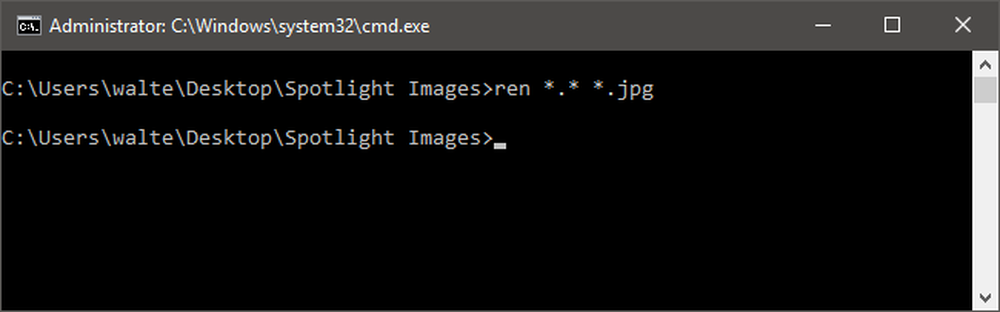
Lệnh này đổi tên tất cả các tệp trong thư mục thành tên hiện tại của chúng cộng với phần mở rộng .jpg. Thoát khỏi Dấu nhắc Lệnh và làm mới thư mục bạn đang làm việc với (F5). Như bạn có thể thấy, một số tệp hiện có hình thu nhỏ. Đó là những tập tin hình ảnh thực tế. Bạn có thể tiếp tục và xóa mọi thứ không có hình thu nhỏ để tránh nó.

Trong số các tệp hình ảnh thực tế còn lại, bạn sẽ thấy một vài loại. Một số tệp nhỏ nhất chỉ là tài sản hình ảnh có thể được sử dụng cho những thứ như biểu tượng ứng dụng hoặc màn hình. Bạn cũng có thể thoát khỏi những cái đó. Các hình ảnh hướng dọc có thể thú vị với bạn để sử dụng trên điện thoại thông minh. Và hình ảnh màn hình rộng là hình ảnh màn hình khóa thực tế bạn đang theo đuổi. Đặt chúng vào một thư mục với các hình nền khác của bạn và bạn tốt để đi!



